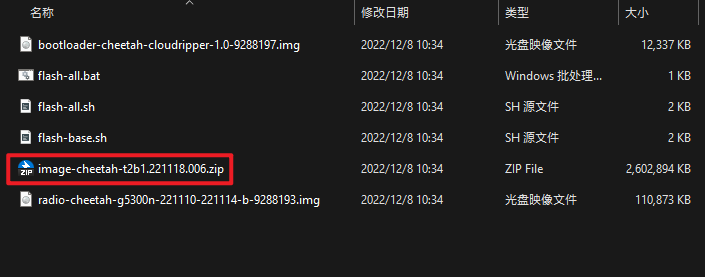
一个比较残忍的现实是:因为近几年 Google 越来越喜欢将平台特性打包进 Google 服务进行分发,在没有 Google 服务或没有完整 Google 服务的 Android 设备上,想要体验照片选择器、附近分享等特性,感受完整、纯粹的 Android 体验,通过诸如亚马逊海外淘这样的渠道获取一台 Google Pixel 设备是为数不多的选择之一。
种草预警:
- 升级也要图个明白:8000 字详解 Android 13 正式版的 9 个新变化
- 大船靠岸,激动暂缓:以 Pixel 为例谈二手/水货 Android 手机验机
- 挑台二手机,体验原生味:银河系 Google Pixel 漫游指南
- 一派 | 你为什么选择 Google Pixel?
但当你最终入手一台 Google Pixel,就还得面对另一个比较残忍的现实:即便你拥有基础的网络条件,Google 有意或无意(大多数时候是前者)间也屏蔽了很多大陆地区用户可以访问的功能。因此想要解锁完整的 Pixel 使用体验一般还得适当折腾一番——此前我们已经介绍过为 Pixel 5、Pixel 6 等机型开启国内 5G 网络的方法,今天这篇文章我想借近期由韩国开发者 @kyujin-cho 发现的免 root 解锁 VoLTE 功能方案,分享一下 Pixel 7 系列机型的网络配置指南。
再聊解锁与 root
尽管都是为了感受最原汁原味的 Android,国内 Pixel 用户对使用体验的期望依然各有不同:看重 OTA 体验,希望尽可能减少玩机操作甚至 root 的影响,一般会选择仅解锁 Bootloader;喜欢完全掌控设备,享受 Magisk 模组带来的便利与实用性的朋友,解锁 Bootloader 之外则一定会选择 root。
无论你是哪种 Pixel 用户,我都建议在可能的情况下对 Bootloader 进行解锁。虽然理论上安全性会有所降低,但解锁状态的 Bootloader 另一方面也是各种翻车情况下进行恢复的急救通道(通过刷写工厂镜像)。
至于解锁流程就是老生常谈了,如果你对 Pixel 近几代机型不太熟悉,需要注意的地方是 Pixel 7 这样的新机型解锁 Bootloader 对应的命令是:
fastboot flashing unlock
而非此前的 fastboot oem unlock。解锁完成后,如果你想进一步安装 Magisk 并获取 root 权限,对 Pixel 7 机型而言操作也有一点特殊。
下面的部分为 root 教程,没有需求的用户请选择性跳过。
准备工作
下载最新的、适用于本机型的、完整的镜像文件,这三个条件请注意检查,任何一个错了都会导致「翻车」。更重要的是,请保证访问这个页面时页面语言为英文。中文页面存在更新不及时的问题。
首先我们提取需要破解的镜像。将下载下来的完整镜像压缩包解压,得到下图所示文件列表:

然后打开如图所示红框中的压缩包,得到下图所示文件列表:

这里就是 Pixel 7 和此前的 Pixel 机型最大的不同了:
Pixel 7 开始我们使用的是 init_boot.img 进行破解,而非此前的 boot.img!
Pixel 7 开始我们使用的是 init_boot.img 进行破解,而非此前的 boot.img!
Pixel 7 开始我们使用的是 init_boot.img 进行破解,而非此前的 boot.img!
因此我们将 init_boot.img 提取出来,扔进手机里,放到哪里不重要,待会儿能找到就行。
破解 init_boot.img
然后我们前往 Magisk 的 GitHub 页面,下载 Magisk Canary,下载完成后用你喜欢的方式安装到手机上(adb install 或者传输后手动安装均可)。安装完成后开始破解镜像文件:
- 打开 Magisk Manager,选择最上方的「安装 > 选择并修补一个文件」,然后找到刚刚扔进手机的 init_boot.img 执行破解
- 破解成功后,Magisk 会在 Download 这个目录下生成一个破解好的镜像文件,找到它,然后把它扔回电脑
更新系统
下面我们需要将手机的系统更新至与所破解的 init_boot.img 相同的版本(就是你在上面下载的这个版本),否则可能会无法开机。
将手机重启至 Bootloader,在 Mac 上,刷机用到的脚本是 flash-all.sh,而在 Windows 上是 flash-all.bat。
如果你尚未配置手机,手机里没什么要保留的数据,那么直接运行脚本刷入即可,刷完手机会自动开机,开机后你可以跳转至下一小节「进行 root」继续操作。
如果你已经配置了手机,手机里有数据需要保留(比如每个月的安全更新发布了,你重新下载了最新版系统的完整工厂镜像),那么在获取并解压工厂镜像后,我们需要打开脚本文件进行编辑。
具体而言:
- 打开脚本后,你能在最后一行看到类似
fastboot -w update image-xxxxxx.zip这样的语句 - 将这句更改为
fastboot --skip-reboot update image-xxxxxx.zip
其实就是将 -w 去掉了,替换成了 --skip-reboot,这样做的目的是避免刷机脚本清除用户数据,同时防止刷机完成后手机自动开机(开机前我们要先 root 啦)。
额外提一点,之前网上传过保留 Magisk 进行 OTA 更新的方法,少数派也写过,但目前并不适用于 Pixel 7!
对了如果你选择了 --skip-reboot,刷机脚本跑完后手机应该会停留在 fastbootd 界面,注意识别菜单选项,用音量键选择重启到 bootloader 然后电源键确认,即可继续下面的操作。
进行 root
接下来我们就可以进行 root 了:
- 手机重启至 bootloader 并连接至电脑
- 命令行执行
fastboot flash init_boot 破解后的镜像.img - 完成后重启,完事~
善后工作
为了保证 Pixel 7 Pro 在 root 后也能正常下载、安装和更新 Netflix,我建议在 root 完成并开机后先别干的,优先执行 SafetyNet 相关的环境配置工作。
SafetyNet 的介绍有兴趣可以读这个(文章里的方法已经过时了):Android 玩机「神器」的矛盾与新生:Magisk Canary 更新详解
- 下载 SafetyNet Fix Mod 和 Shamiko 这俩模块,然后扔手机里备用
- 打开 Magisk Manager,安装上面两个模块,然后重启(对了,这一步你可以把一些额外的模块也顺手装上再重启,减少重启次数)
- 重启后,打开 Magisk Manager,点击右上角的齿轮图标进入设置,勾选上 Zygisk 开关
- 然后点击「配置排除列表」,在排除列表右上角菜单里勾上「显示系统应用」,然后搜索下面这几个东西并勾选(中文系统下名称/英文系统下名称)
- Google Play 商店/Google Play Store
- Google 服务框架/Google Play Framework
- Google Play 服务/Google Play Services
模块推荐
既然提到了安装模块,这里推荐一个个人认为可以提升幸福感的模块:NotoSansCJK (v21_lite),思源黑,动态字重,粗细分明,原生必备。
最后为了保险,我们可以再去 Google 这个页面注册一下设备对应的 GSF ID:
关于 GSF ID 是什么,参考:应用商店里搜不到 Netflix?你可能遗漏了这一步 | 一日一技
- APKMirror 下载、安装一个 Inware 到手机上
- 打开 Inware,打开「设备」信息模块,翻到最下面,找到 GSF ID
- 电脑端打开这个页面,输入 GSF ID、完成人机验证,然后点击注册
- 如果你的设备在这个操作之前已经连接过能够正常访问 Google 服务的网络,保险起见,建议在应用列表里清除 Google Play 商店和 Google Play 服务这俩应用的应用数据
- 如果没有,那么重启
重启后,连接能够正常访问 Google 服务的网络并完成新用户配置流程,在 Play 商店的「设置 > 关于」信息中,你应该就能看到「设备已通过认证」的字段了。

免 root 解锁 VoLTE 功能
如果第一部分的内容与你无关,或者你已经被第一部分内容的篇幅吓到了,这一部分就是为你准备的——在没有 root 的情况下,为 Pixel 7 系列(其实也同样适用于 Pixel 6 系列)解锁国内运营商 VoLTE 相关功能。
VoLTE 的基础性和重要性本文不再赘述了,对 Pixel 6/7 这两代设备而言,VoLTE 功能同时也是电信用户正常使用通话功能的前提。因此这里推荐没有 root 的用户选择近期由韩国开发者 @kyujin-cho 分享的免 root VoLTE 功能解锁方案。
说起 Android 这边的「免 root 玩机」话题,Shizuku 这款工具自然是少不了的。所幸 undefined此前已经分享过非常相近的介绍和配置方法,因此本教程的第一部分「Shizuku 配置」,请移步至下面这篇文章了解。
关联阅读:别被 root 挡在门外:Shizuku 让 Android 玩机更简单
确保 Shizuku 服务已经正常运行之后,前往 Pixel IMS 的发行版页面下载安装该工具的最新版本。安装完成后启动 Pixel IMS,此时你应该能够看到一个 Shizuku 接口调用的权限请求,点击「总是允许」:

随后进入 Pixel IMS 的主界面(希望开发者后续能适配个 Material 3 不知算不算过分),点击左下角的 ENABLE VOLTE 按钮进行激活。激活后,VoLTE Status 区域下的 VoLTE Enabled by Config 选项开关会自动变成启用状态。


重启设备后你应该就能看见对应 SIM 设置中的 VoLTE 选项开关了。至此,电信用户已经可以在 Pixel 6/7 系列机型上拥有完整的 4G 网络体验。
参考链接:pixel-volte-patch | GitHub
root 后解锁完整网络体验
而如果你选择了 root 和 Magisk 这条路,root 权限则能在网络体验这件事情上为你带来更加完整的便利。本部分将基于此前的解锁流程简单介绍一下 Pixel 7 系列机型的 5G 网络、Vo5G 通话开启方法。
关联阅读:一日一技 | 为 Google Pixel 6 解锁国内 5G 网络支持
还是从 VoLTE 说起,你可以参考去年的教程使用 Magisk 模块来解锁 VoLTE,不过我在后续的使用和测试过程中发现,对 root 用户而言即便不用模块也能打开 VoLTE 的相关设置。具体流程如下:
- 前往 Google Play 商店下载 MiX 文件管理器
- 打开 MiX 文件管理器,然后导航至 /data/user_de/0/com.android.phone/files 路径,过程中如果弹出 root 权限请求请选择授予
- 在上述路径中找到 carrierconfig-com.google.android.carrier-xxxxxxx-xxx.xml 文件并使用 MiX 文件管理器内置的代码编辑器打开
- 定位至编辑器末尾,在
</init-array>和</bundle>中间,粘贴以下字段(#后为注释记得去掉):
<boolean name="enhanced_4g_lte_on_by_default_bool" value="true" /> #默认开启 LTE
<boolean name="carrier_volte_available_bool" value="true" /> #开启 VoLTE 功能
<boolean name="vendor_hide_volte_settng_ui" value="false" /> #显示 VoLTE 设置
<boolean name="hide_lte_plus_data_icon_bool" value="false" /> #隐藏 LTE+ 图标
<boolean name="vonr_enabled_bool" value="true" /> #开启 Vo5G 功能
<boolean name="vonr_setting_visibility_bool" value="true" /> #显示 Vo5G 设置
<boolean name="show_4g_for_lte_data_icon_bool" value="true" /> #将 LTE 网络标识显示为「4G」,可选这里需要注意的是,如果你是 eSIM 双卡双待用户,那么可能会像下图这样在 com.android.phone/files 路径中看到不止一份配置文件。如果你难以分辨哪一个对应想要开启的运营商,可以选择都加上。毕竟没什么害处。
搞定 VoLTE 和相关设置可见性之后别急着重启,接下来我们还是像去年一样,通过网络信号大师这款应用来解锁 5G 网络。
具体配置流程还是参考去年的教程,唯一需要注意的是,Pixel 7 系列用户的配置流程与 Pixel 6 略有不同,需要在「NR MODE SETTING」里选择 SA 或者 NSA & SA(其实相对更简单了)。下方的 NR Band Combo 可随意(FR2 对应 mmWave 毫米波通讯功能,美版会有、国内没用)。


完成所有操作后重启手机,然后你应该就能在设置中看到 5G 网络、VoLTE、5G 通话以及 2G 网络开关等相关设定了。
小结
简而言之,如果你是没有 root 的用户,通过本文第二部分教程,简单几步便能在国内解锁电信网络和三大运营商的 VoLTE 功能;如果你是 root 用户,通过本文第三部分教程则可以拥有完整的 5G 网络体验。
值得一提的是,目前正在测试的 Android 13.1 QPR Beta 版本在最近的更新中为印度地区用户解锁了 5G 网络支持,同样作为非发售地区的中国大陆后续是否有希望少些折腾、多些便利,就看 Google 会不会良心发现了。
最后感谢为 Pixel 玩机社区不断贡献、为大家带来便利的所有开发者。如果本文对你有所帮助,请考虑为相关 GitHub 页面加上星标或帮助教程原始作者进行传播分享。
> 下载 少数派 2.0 客户端、关注 少数派公众号,解锁全新阅读体验 📰
> 实用、好用的 正版软件,少数派为你呈现 🚀
© 本文著作权归作者所有,并授权少数派独家使用,未经少数派许可,不得转载使用。
如有侵权请联系:admin#unsafe.sh